Souhaitez-vous apprendre à configurer la connexion automatique sur un ordinateur exécutant Windows 10? Dans ce tutoriel, nous allons vous montrer comment activer la connexion automatique sur un ordinateur exécutant Windows.
• Windows 10
• Windows 7
Liste des équipements
La section suivante présente la liste des équipements utilisés pour créer ce didacticiel.
En tant qu’associé Amazon, je gagne des achats admissibles.
Tutoriel lié à Windows:
Sur cette page, nous offrons un accès rapide à une liste de tutoriels liés à Windows.
Tutoriel Windows 10 - Configurer la connexion automatique
En tant qu’administrateur, démarrez une ligne de commande Powershell élevée.

Configurez l’entrée de Registre nommée DEVICEPASSWORDLESSBUILDVERSION.
Accédez à l’écran de configuration utilisateur.
Décochez l’option nommée L’utilisateur doit entrer un nom d’utilisateur et un mot de passe pour utiliser cet ordinateur.
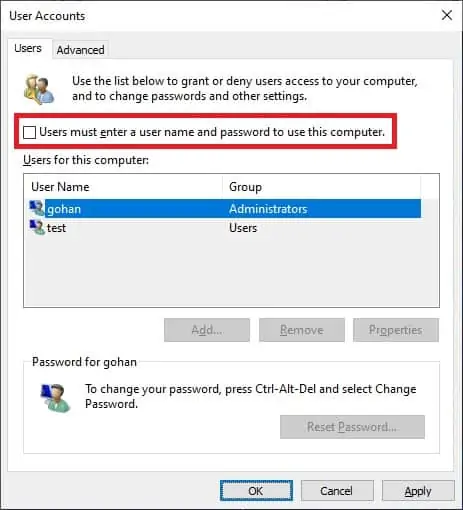
Cliquez sur le bouton OK.
Le système demandera un nom d’utilisateur et un mot de passe pour configurer l’ouverture de session automatique.
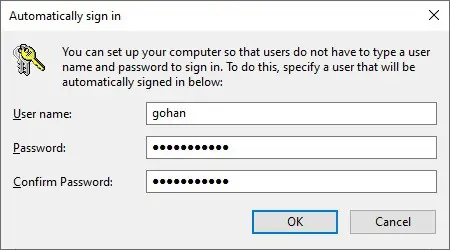
Redémarrez l’ordinateur.
Windows se connecte automatiquement à l’ordinateur.
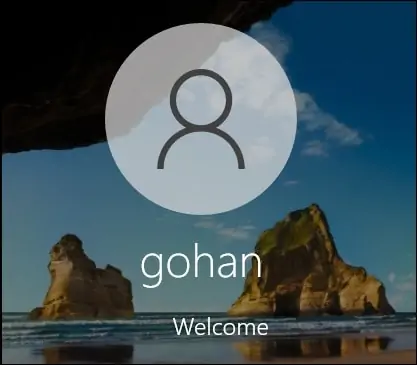
félicitations! Vous pouvez configurer l’ouverture de session automatique sous Windows.
